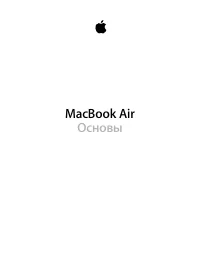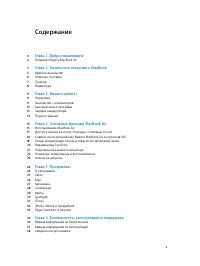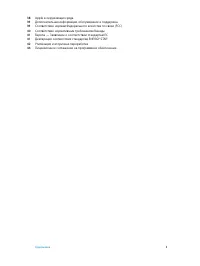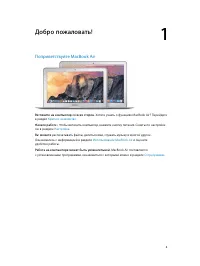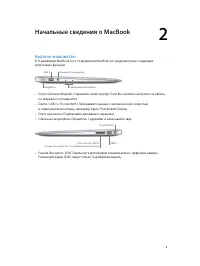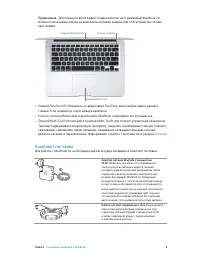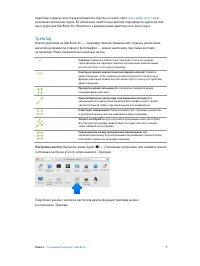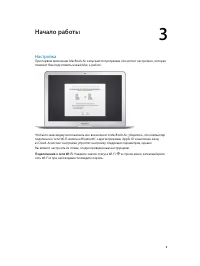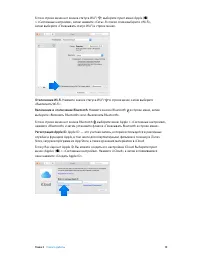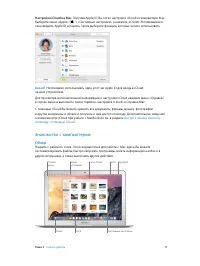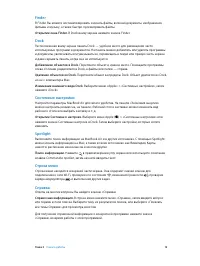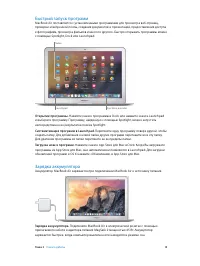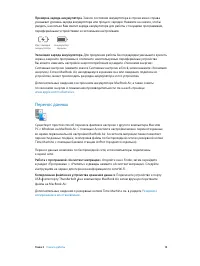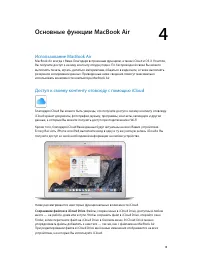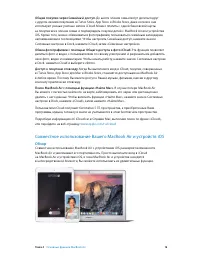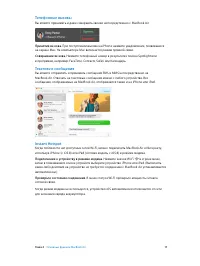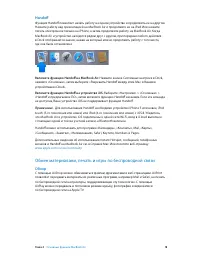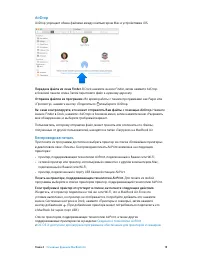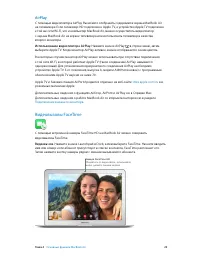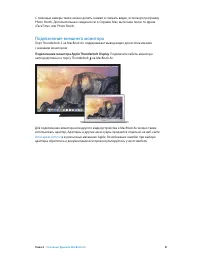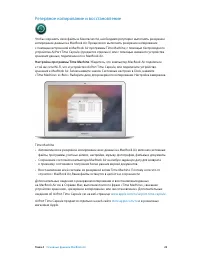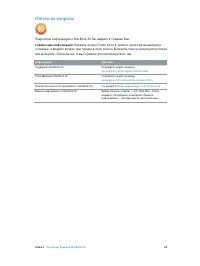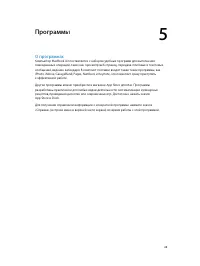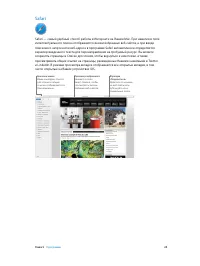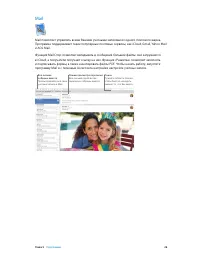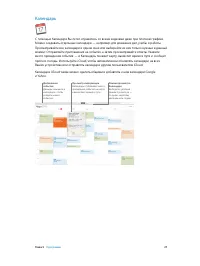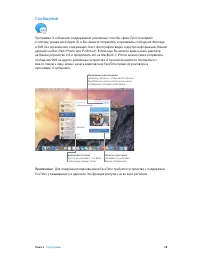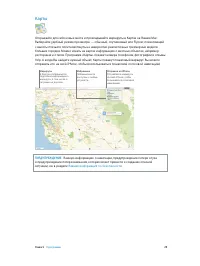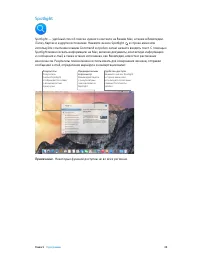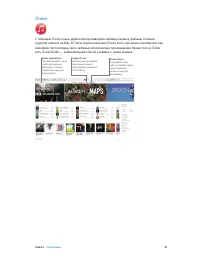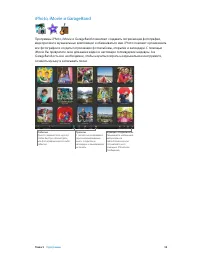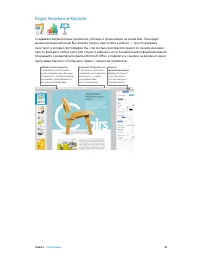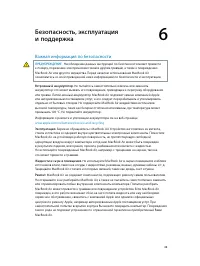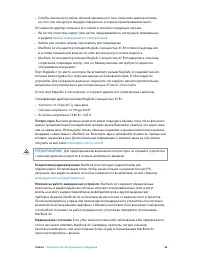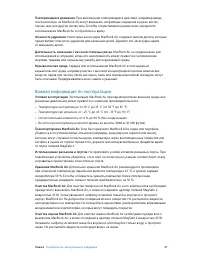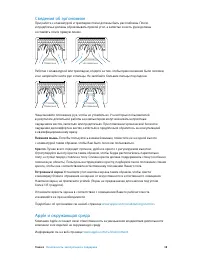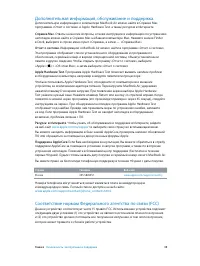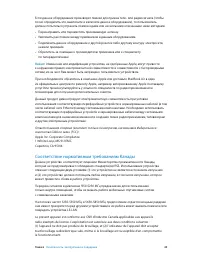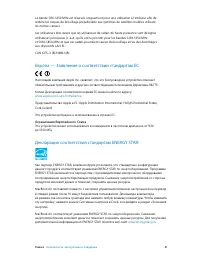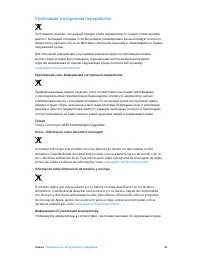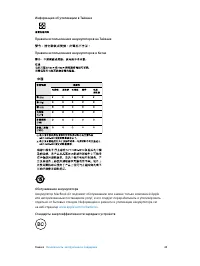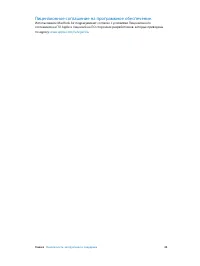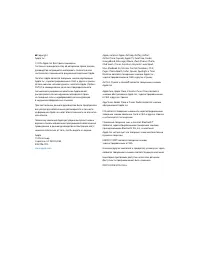Ноутбуки Apple Air - инструкция пользователя по применению, эксплуатации и установке на русском языке. Мы надеемся, она поможет вам решить возникшие у вас вопросы при эксплуатации техники.
Если остались вопросы, задайте их в комментариях после инструкции.
"Загружаем инструкцию", означает, что нужно подождать пока файл загрузится и можно будет его читать онлайн. Некоторые инструкции очень большие и время их появления зависит от вашей скорости интернета.
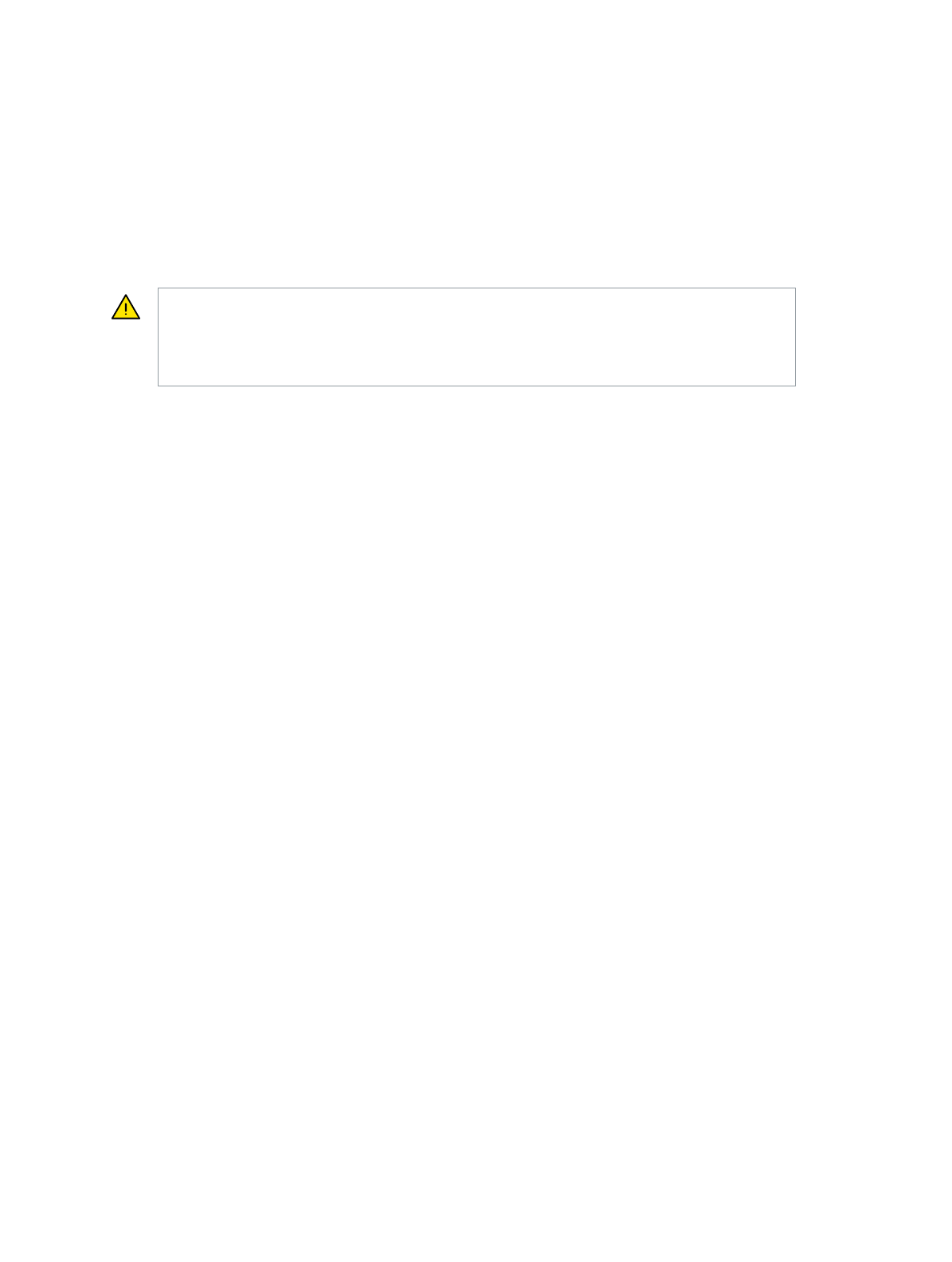
6
34
Важная информация по безопасности
ПРЕДУПРЕЖДЕНИЕ.
Несоблюдение данных инструкций по безопасности может привести
к пожару, поражению электрическим током и другим травмам, а также к повреждению
MacBook Air или другого имущества. Перед началом использования MacBook Air
ознакомьтесь со всей приведенной ниже информацией по безопасности и эксплуатации.
Встроенный аккумулятор.
Не пытайтесь самостоятельно извлечь или заменить
аккумулятор: это может вызвать его повреждение, приводящее к перегреву оборудования
или травме. Литий-ионный аккумулятор MacBook Air подлежит замене компанией Apple
или авторизованным поставщиком услуг, и его следует перерабатывать и утилизировать
отдельно от бытовых отходов. Не подвергайте MacBook Air воздействию источников
высокой температуры, таких как батареи отопления или камины, где температура может
превышать 100 °C. Не поджигайте аккумулятор.
Информацию о ремонте и утилизации аккумулятора см. на веб-странице
www.apple.com/ru/batteries/service-and-recycling
.
Эксплуатация.
Бережно обращайтесь с MacBook Air. Устройство изготовлено из металла,
стекла и пластика и содержит внутри чувствительные электронные компоненты. Поместите
MacBook Air на устойчивую рабочую поверхность, не препятствующую свободной
циркуляции воздуха вокруг компьютера и под ним. MacBook Air может быть поврежден
в результате падения, возгорания, прокола, разбивания или контакта с жидкостью.
Не используйте поврежденный MacBook Air, например с трещинами на экране, так как
это может привести к травмам.
Жидкости и сырые помещения.
Не используйте MacBook Air в сырых помещениях и вблизи
источников влаги, таких как сосуды с жидкостями, раковины, ванные, душевые кабины и т. д.
Защищайте MacBook Air от влаги и погодных явлений, таких как дождь, снег и туман.
Ремонт.
MacBook Air не содержит компонентов, подлежащих ремонту самим пользователем.
Не открывайте и не разбирайте MacBook Air, а также не пытайтесь самостоятельно заменить
или отремонтировать любые внутренние компоненты компьютера. Попытка разобрать
MacBook Air может привести к травмам или повреждению устройства. Если MacBook Air
поврежден, в его работе возникают сбои, на него попала жидкость или ему необходимо
сервисное обслуживание, свяжитесь с компанией Apple или одним из официальных
центров по ремонту Apple, например авторизованным Apple поставщиком услуг. При
самостоятельной попытке вскрытия корпуса Вы можете повредить компьютер. Повреждения
такого рода не подлежат устранению по ограниченной гарантии на приобретенный Вами
MacBook Air.
Безопасность, эксплуатация
и поддержка
74% resize factor
Содержание
- 4 Поприветствуйте MacBook Air; Взгляните на компьютер со всех сторон.; Краткое знакомство; Вы можете; Использование MacBook Air; Работа на компьютере может быть увлекательной.; О программах
- 5 Порт питания MagSafe 2; Разъем для карты SDXC; Начальные сведения о MacBook
- 6 Камера FaceTime HD; Комплект поставки
- 7 Адаптеры и другие аксессуары продаются отдельно на веб-сайте; Трекпад; Выберите меню Apple () > «Системные настройки» или нажмите значок
- 8 Клавиатура
- 9 Настройка; , зарегистрирован Apple ID и выполнен вход; Начало работы
- 10 Нажмите значок статуса Wi-Fi в строке меню, затем выберите; Включение и отключение Bluetooth.; Нажмите значок Bluetooth в строке меню, затем; Регистрация Apple ID.; Apple ID — это учетная запись, которая используется в различных
- 11 Настройка iCloud на Mac.; Получив Apple ID, Вы легко настроите iCloud на компьютере Mac.; Знакомство с компьютером; Обзор
- 13 Быстрый запуск программ; Нажмите значок программы в Dock или нажмите значок Launchpad; Систематизация программ в Launchpad.; Перетяните одну программу поверх другой, чтобы; Загрузка новых программ.; Нажмите значок App Store для Mac в Dock. Когда Вы загружаете; Зарядка аккумулятора; Зарядка аккумулятора.; Подключите MacBook Air к электрической розетке с помощью
- 14 Проверка заряда аккумулятора.; Значок состояния аккумулятора в строке меню справа; Экономия заряда аккумулятора.; Для продления работы без подзарядки уменьшите яркость; Перенос данных; Работа с программой «Ассистент миграции».; Откройте окно Finder, затем перейдите; Копирование файлов из устройства хранения данных.; Подключите устройство к порту
- 15 Сохранение файлов в iCloud Drive.; Файлы, сохраненные в iCloud Drive, доступны в любом; Основные функции MacBook Air
- 16 Общие покупки через Семейный доступ.; До шести членов семьи могут делиться друг; Обмен фотографиями с помощью Общего доступа к фото iCloud.; Эта функция позволяет; Доступ к покупкам отовсюду.; Когда Вы выполняете вход в iCloud, покупки, совершенные; Поиск MacBook Air с помощью функции «Найти Mac».; В случае потери MacBook Air; Совместное использование Вашего MacBook Air и устройств iOS
- 17 Телефонные вызовы; на экране Mac. На компьютере Mac включается режим громкой связи.; Текстовые сообщения; Подключение к устройству в режиме модема.; Нажмите значок Wi-Fi; Проверьте состояние соединения.; В меню статуса Wi-Fi проверьте мощность сигнала
- 18 Handoff; Включите функцию Handoff на MacBook Air.; Нажмите значок Системных настроек в Dock,; Включите функцию Handoff на устройстве iOS.; Обмен материалами, печать и игры по беспроводной связи
- 19 AirDrop; Передача файла из окна Finder.; Беспроводная печать; Печать на принтере, поддерживающем технологию AirPrint.; Сведения о технологии AirPrint
- 20 AirPlay; Использование видеоповтора AirPlay.; Нажмите значок AirPlay в строке меню, затем; Видеовызовы FaceTime
- 21 Подключение внешнего монитора; Подключение монитора Apple Thunderbolt Display.; Подключите кабель монитора
- 22 Резервное копирование и восстановление; Настройка программы Time Machine.; Убедитесь, что компьютер MacBook Air подключен
- 23 Ответы на вопросы; Подробную информацию о MacBook Air Вы найдете в Справке Mac.; Справочная информация.; Нажмите значок Finder в Dock, затем в строке меню выберите
- 24 Программы
- 25 Safari
- 26 Mail
- 27 Календарь
- 28 Сообщения
- 29 Карты; Важную информацию о навигации, предупреждении потери слуха
- 30 Spotlight; Некоторые функции доступны не во всех регионах.
- 31 iTunes
- 32 iPhoto, iMovie и GarageBand
- 33 Pages, Numbers и Keynote
- 34 Несоблюдение данных инструкций по безопасности может привести; Встроенный аккумулятор.; Не пытайтесь самостоятельно извлечь или заменить; Жидкости и сырые помещения.; Не используйте MacBook Air в сырых помещениях и вблизи; Безопасность, эксплуатация
- 35 Карты, маршруты и программы, в которых используются сведения; Продолжительное тепловое воздействие.; MacBook Air и его адаптер питания MagSafe 2; Адаптер питания MagSafe 2 мощностью 45 Вт.; Для безопасного использования адаптера
- 36 Важная информация по эксплуатации; Воздействие радиоизлучения.
- 37 Температура эксплуатации:
- 38 Сведения об эргономике; Если Вы пользуетесь внешней мышью, поместите ее на одной высоте; Apple и окружающая среда
- 39 Дополнительная информация, обслуживание и поддержка.; Информацию о MacBook Air можно найти в программе «Отчет о системе».; Apple Hardware Test.; Программа Apple Hardware Test помогает выявить наличие проблем; Ресурсы в Интернете.; Чтобы узнать об обслуживании и поддержке в Интернете, зайдите; Поддержка AppleCare.; Если Вам необходима консультация, Вы можете обратиться в службу; Соответствие нормам Федерального агентства по связи (FCC)
- 40 Перенаправить или переместить принимающую антенну.; Соответствие нормативным требованиям Канады
- 41 Европа — Заявление о соответствии стандартам ЕС; Копию Декларации соответствия нормам ЕС можно найти по адресу:; Ограничения Европейского Союза; Декларация соответствия стандартам ENERGY STAR
- 42 Утилизация и вторичная переработка; Европейский союз. Информация о вторичной переработке; Türkiye Cumhuriyeti:; Brasil—Informações sobre descarte e reciclagem
- 43 Информация об утилизации в Тайване
- 44 Лицензионное соглашение на программное обеспечение.
Характеристики
Остались вопросы?Не нашли свой ответ в руководстве или возникли другие проблемы? Задайте свой вопрос в форме ниже с подробным описанием вашей ситуации, чтобы другие люди и специалисты смогли дать на него ответ. Если вы знаете как решить проблему другого человека, пожалуйста, подскажите ему :)